Nors internetas dabar greitas, o perduodamų duomenų kiekis daugumai nėra problema, vis tik neretai dar siunčiami failai suspaudžiami į .zip archyvus. Kaip išarchyvuoti zip’us „iPhone“ ir „iPad“.
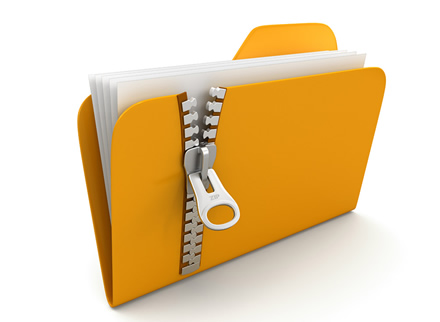
Kad „iPhone“ ar „iPad“ galima peržiūrėti zip archyvų turinį žino tikriausiai daugelis ar bent jau skaitę „Mac Arena“ prieš beveik porą metų skelbtą straipsnį. Tačiau, straipsnyje „Kaip iPhone peržiūrėti Zip archyvo turinį“ aprašomas būdas leidžia tik peržiūrėti turinį, o ne išarchyvuoti suarchyvuotus failus. Daugeliu atvejų to pakanka, tačiau kartais gali reikėti atidaryti suarchyvuotus failus kitose aplikacijose ir atlikti pakeitimus. teisingumo dėlei reikėtų paminėti, kad nuo to laiko kai buvo paskelbtas straipsnis „Apple“ mobiliems įrenginiams skirtoje operacinėje sistemoje įdiegė aplikaciją „Files“ kurios pagalba taip pat galima peržiūrėti archyvų turinį. Deja, bet ši aplikacija galimybės išarchyvuoti failų neturi.
Galimybės, tokios kaip yra „macOS“, nieko papildomo nediegiant išarchyvuoti zip archyvus „iOS“ iki šiol nėra. Tačiau, yra aplikacijos, taip pat ir nemokamos, leidžiančios šią problemą išspręsti:
- „Documents“ — funkcionalus „Readdle Inc.“ sukurtas failų menedžeris skirtas „iOS“ aplikacijoms palaikantis ir archyvus.
- „iZip“ — vienas geresnių archyvų valdymo failų „App Store“.
- „Zip & RAR File Extractor“ — paprastas, tačiau funkcionalus archyvatorius leidžiantis išarchyvuoti failus suspaustus zip (taip pat ir apsaugotus slaptažodžiais), rar ir 7z (taip pat ir apsaugotus slaptažodžiais) failus.
Naudojimasis aplikacijomis paprastas. Jei gavote zip failą el.laišku ar „Messenger“ aplikacijoje, per dalinimosi funkciją persiunčiame failą į atsisiųstą išarchyvavimo aplikaciją ir toliau jau elgiamės pagal poreikius.
Jei kartais diegti aplikacijos dėl vienų ar kitų priežasčių „iOS“ įrenginyje nesinori, pavyzdžiui todėl, kad archyvus gaunate itin retai — galima pasinaudoti išarchyvavimo paslaugas suteikiančiomis aplikacijomis internete. Tiesa, reikėtų turėti omenyje, kad šis būdas nėra pats saugiausias, nes archyvas persiunčiamas į trečių šalių serverius.
Tačiau jei jums labiau tinka būdas išarchyvuoti failą naudojantis paslauga internete:
- išsaugokite gautą archyvą naudodami standartinę „iOS“ aplikaciją „Files“;
- „Safari“ naršyklėje atidarykite internetinę išarchyvavimo paslaugą siūlančią svetainę: extract.me arba ezyzip.com;
- į svetainę įkeliame anksčiau „Files“ aplikacijoje išsaugotą archyvą ir po akimirkos jau galime atsisiųsti išarchyvuotus failus.



